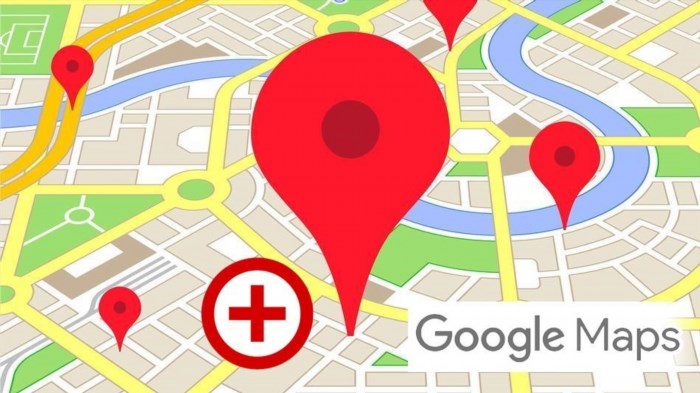
Dịch vụ hữu ích của Google Maps cung cấp tính năng điều hướng và tìm kiếm địa chỉ thuận tiện. Bởi vì Google đang là một trong những công cụ tìm kiếm hàng đầu tại Việt Nam và trên toàn cầu, do đó nó là một công cụ hỗ trợ quan trọng cho các doanh nghiệp trong việc quảng bá thương hiệu. Trong bài viết này, MediaMart sẽ giới thiệu cho bạn cách thêm và tạo địa điểm trên Google Maps một cách đơn giản.
1.
Thông tin cần chuẩn bị trước khi đưa địa chỉ doanh nghiệp lên Google Maps
Để bắt đầu thực hiện, mỗi doanh nghiệp cần tìm hiểu và xác định đầy đủ những tiện ích mà việc đưa địa chỉ của mình lên Google Maps có thể mang lại. Quyết định có nên thực hiện hay không cần được suy nghĩ kỹ càng.
Doanh nghiệp của bạn sẽ được hiển thị trên Google Maps tại địa chỉ google.Com/maps.
Một số tìm kiếm về tỉnh, thành sẽ hiển thị bản đồ hướng dẫn chi tiết.
Công ty của bạn sẽ trở nên chuyên nghiệp hơn trong việc quảng cáo.
Giúp khách hàng tiếp cận nhanh chóng địa chỉ doanh nghiệp bằng Google Maps, không cần phải truy cập website và chỉ cần sử dụng số điện thoại kèm theo bản đồ. Đây là một ưu tiên quan trọng đối với các lĩnh vực như nhà hàng, khách sạn, du lịch sử dụng website kinh doanh.
Trước khi đăng địa chỉ công ty lên Google Maps, bạn cần sẵn sàng:
Biểu tượng chính thức của công ty.
Hình ảnh chụp phía ngoài (tổng thể mặt tiền) và hình ảnh hoạt động bên trong của công ty.
2.
Hướng dẫn cách tạo, thêm địa điểm trên Google Maps máy tính, điện thoại nhanh nhất
1. Hướng dẫn tóm tắt.
Truy cập Google Bản đồ trên trình duyệt hoặc bấm vào đây, sau đó chọn biểu tượng ba gạch ngang. Bấm vào Thêm địa điểm bị thiếu, điền thông tin và gửi.
2. Hướng dẫn cụ thể.
Khởi động Google Maps trên điện thoại hoặc truy cập vào trang web trên máy tính để bắt đầu sử dụng. Trước khi tiến hành tạo, hãy đăng nhập tài khoản Google của bạn. Bước đầu tiên đã hoàn thành.
Bước 2: Chạm vào biểu tượng 3 dấu gạch ngang ở góc trái màn hình.
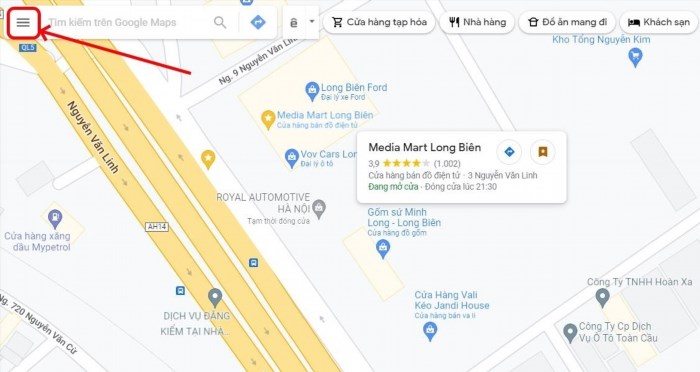
– Bước 3: Kéo xuống dưới chọn “Thêm địa điểm bị thiếu”.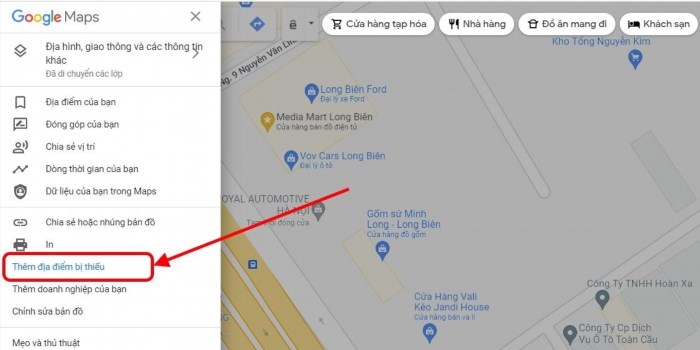
Bước 4: Nhập đầy đủ thông tin.
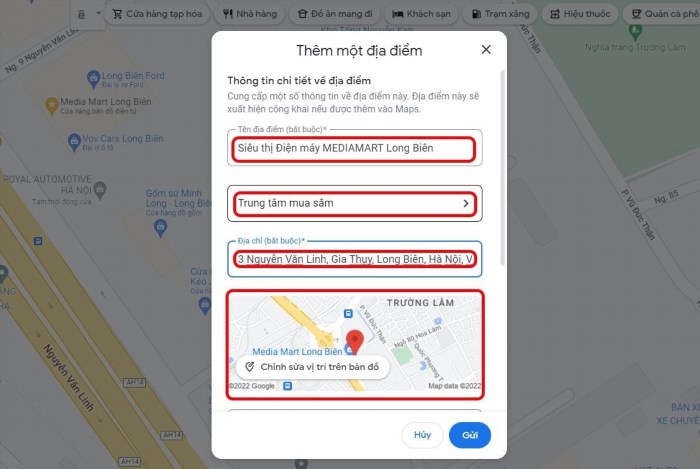
Để tạo địa điểm, bạn cần di chuyển chấm đỏ trên bản đồ tới vị trí cần thiết và nhập thông tin địa điểm bằng văn bản. Việc này là cần thiết vì Google không thể xác định chính xác vị trí của những địa điểm chung chung, do đó bạn cần chỉ định thủ công vị trí cần tạo.
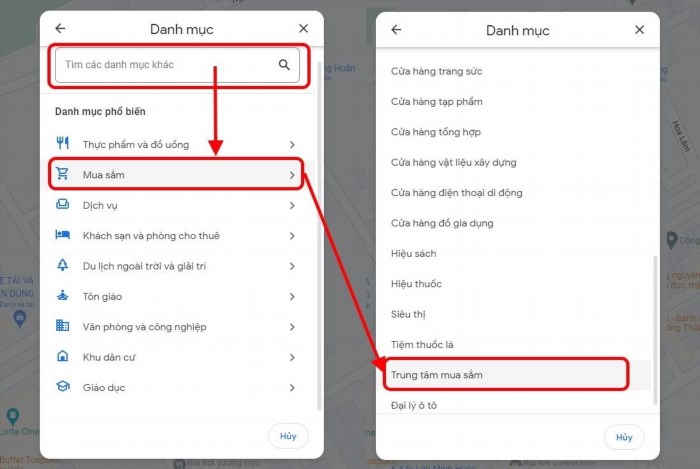
Tại cấp độ thứ hai, bạn cần lựa chọn từng mục phù hợp trong danh sách. (Ví dụ, nếu bạn muốn mua sản phẩm tại cửa hàng Điện máy MediaMart Long Biên, trước tiên bạn phải chọn danh mục “Mua hàng” ở cấp độ thứ nhất và tiếp theo là lựa chọn “Trung tâm mua sắm” ở cấp độ thứ hai).
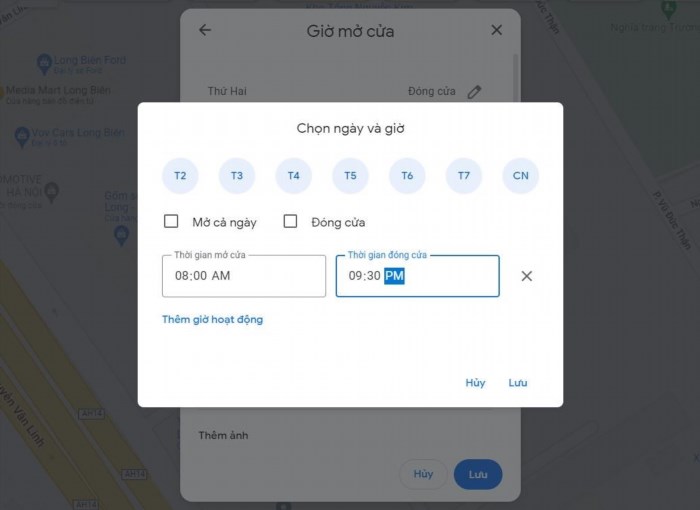
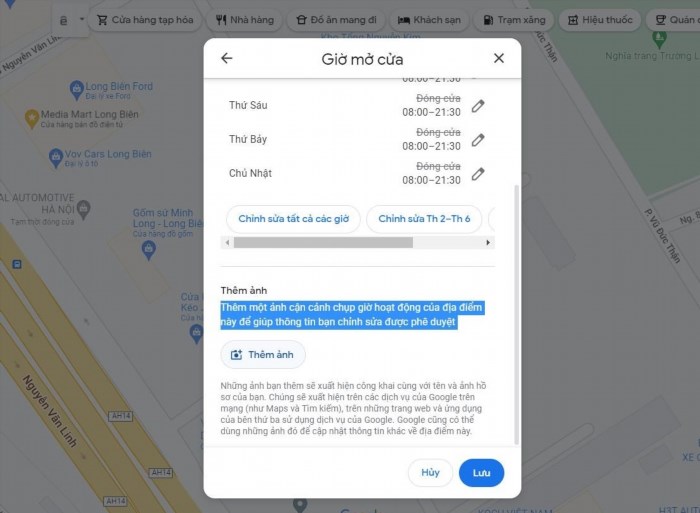
Nên bổ sung hình ảnh thực tế về hoạt động để nhân viên Google dễ dàng hiểu hơn.
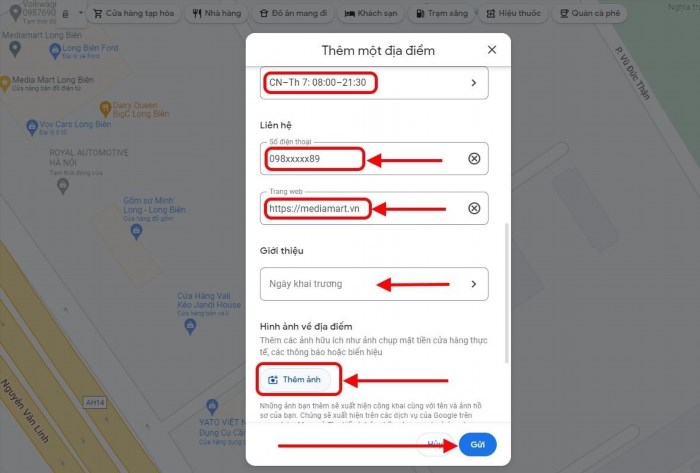
Sau khi bổ sung thêm thông tin, hãy nhấn vào nút ”Gửi”.
Sau khi bạn đề xuất thêm địa điểm mới và được xác nhận, Google Maps sẽ gửi thông báo nội dung được chấp nhận vào email của bạn. Bước 5.
Vì vậy, nếu bạn cung cấp thông tin đầy đủ, rõ ràng và thêm hình ảnh chụp mặt tiền cùng với ảnh hoạt động hàng ngày, khả năng Google sẽ phê duyệt nhanh hơn. Lưu ý rằng Google Map sẽ mất một thời gian để xác thực và phê duyệt thông tin địa điểm, vì vậy địa điểm mà bạn thêm có thể không xuất hiện ngay lập tức trên Google Map mà sẽ cần một khoảng thời gian nhất định.
3.
Kết quả tìm kiếm địa điểm doanh nghiệp trên Google Map khi đã được Google phê duyệt
Sau khi được đội ngũ Google Map phê duyệt, khi tìm kiếm cụm từ có chứa tên doanh nghiệp của bạn trên địa chỉ https://www.google.com/maps bạn sẽ được trả về kết quả với đầy đủ thông tin về doanh nghiệp cũng như hình ảnh bạn đã tải lên, điều này sẽ giúp khách hàng dễ dàng tìm kiếm cũng như tin tưởng hơn về doanh nghiệp của bạn. 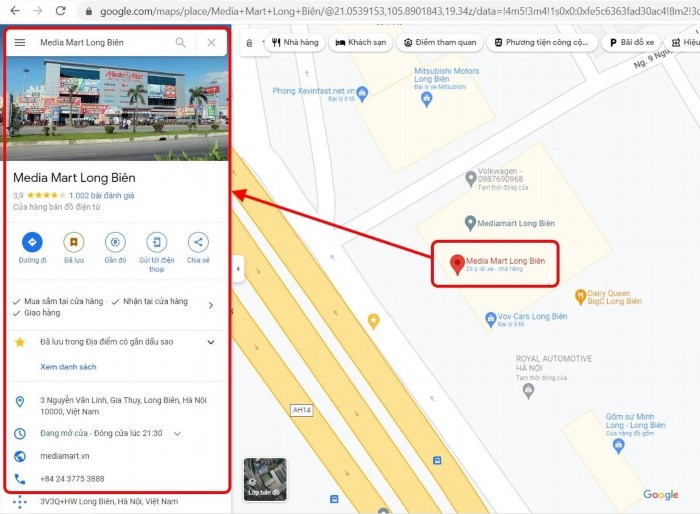
Google cho phép người dùng đăng tải nhận xét, đánh giá, và chia sẻ kinh nghiệm sử dụng dịch vụ tại công ty. Hơn nữa, việc hiển thị địa chỉ chi tiết của doanh nghiệp sẽ giúp cho khách hàng có thể tìm kiếm một cách dễ dàng.
Bên cạnh những phản hồi tích cực được đánh giá cao, vị trí của công ty bạn cũng trở nên nổi bật hơn trên bản đồ. Nhờ những nhận xét hữu ích đó, khách hàng có thể có cái nhìn tổng quan về doanh nghiệp của bạn.
Bạn đã được MediaMart hướng dẫn cách thêm và tạo địa chỉ trên Google Maps trên máy tính/ điện thoại một cách dễ dàng, hiện nay bạn có thể tạo địa chỉ mới một cách thuận tiện. Hi vọng bài viết này sẽ hỗ trợ cho các cơ sở kinh doanh muốn quảng bá thương hiệu và tăng doanh số.
Hy vọng bạn có một ngày vui vẻ và đạt được thành công!





